Es gibt Zeiten, in denen Sie auf dieses Erstaunliche stoßenFilm und Sie möchten ein paar Szenen davon auf Ihrem Computer speichern, um sie später wiederzugeben. Es stehen zahlreiche Video-Schneidewerkzeuge zum Herunterladen zur Verfügung, und AddictiveTips hat auch einige davon behandelt, darunter SolveigMM AVI Trimmer, eine Zusammenstellung großartiger Online-Videobearbeitungswerkzeuge (hier) sowie die fünf wichtigsten Desktop-Werkzeuge (hier). Weeny Free Video Cutter ist eine andere Video-Trimmsoftware, die schneiden kannverschiedene Videodateiformate innerhalb weniger Sekunden. Darüber hinaus können Sie die Ausgabedateien nach dem Schneidevorgang auf andere gängige Formate einstellen, z. .mp4, mp3, .avi, .mpg usw. Die Anwendung ist einfach zu bedienen, hat eine schöne Benutzeroberfläche und eine zufriedenstellende Ausgabequalität. Weitere folgen nach dem Klick
Um ein Video auszuschneiden, wählen Sie es durch Klicken aus Videodatei hinzufügen. Wählen Sie nun den Teil des Videos aus, den Sie schneiden möchten, indem Sie die Trimmregler direkt neben verwenden Spielpause und halt Tasten. Sie müssen sowohl das Startbild als auch das Endbild des zu extrahierenden Videobereichs auswählen. Die Anwendung enthält a Segmente Datenbank in der Mitte rechts und Sie können hinzufügenBeliebig viele Videosegmente. Mit dieser Option können Sie verschiedene Teile eines einzelnen Videos in ihren jeweiligen Segmenten auswählen, wodurch Sie viel Zeit sparen. Wie bereits erwähnt, stehen zahlreiche Video- und Audioformate zur Auswahl, die als Ausgabedatei festgelegt werden können. Die verfügbaren Dateiformate können über das Dropdown-Menü unter ausgewählt werden Videoformate. Darüber hinaus können Sie andere Videoausgabeoptionen wie Codec, Größe (Auflösung), Bitrate und Bildrate sowie Audiooptionen wie Bitrate, Abtastrate und Anzahl der Audiokanäle festlegen.

Wenn Sie einige Benutzereinstellungen ändern möchten, gehen Sie zu Optionen unter Bearbeiten Speisekarte. Das Konfigurationsfenster enthält Allgemein, Audio, Video und DVD die Einstellungen. Die Registerkarte "Allgemein" enthält Optionen wie die Auswahl des Ausgabeordners Ihrer Videodateien, die Verarbeitungspriorität und die Anzahl der Threads, die bei Verwendung eines Mehrkernprozessors verwendet werden sollen. Auf der Registerkarte "Audio" können Sie die Lautstärke der Audioausgabe sowie andere zuvor erwähnte Formatparameter auswählen.
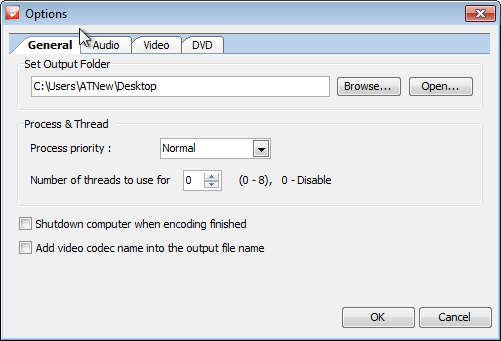
Auf der Registerkarte Video können Sie einige Optionen wie ändern Video Vorschau (DirectX, GL2, GL), Codierungsfilter (Deinterlace und Inverse Telecine (IVTC)) und Videogröße ändern (An Breite anpassen, An Höhe anpassen, Auf Videogröße erweitern, Auf 16 Pixel runden). Auf der DVD-Registerkarte gibt es nicht viel zu entdecken. Nachdem Sie die gewünschten Einstellungen ausgewählt haben, klicken Sie auf okay.
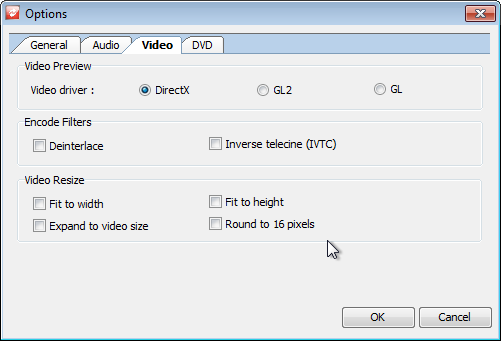
Nachdem Sie den zu trimmenden Videoteil sorgfältig geplant haben, klicken Sie einfach auf Jetzt schneiden! Taste oben, um den Schneidevorgang zu starten. Ein kleines Fortschrittsfenster mit einer Zusammenfassung der Ausgabeeinstellungen und der verbleibenden Zeit bis zum Abschluss des Vorgangs wird angezeigt. Hier können Sie festlegen, dass der Vorgang abgebrochen und markiert werden soll Fahren Sie den Computer herunter, wenn die Codierung abgeschlossen ist.
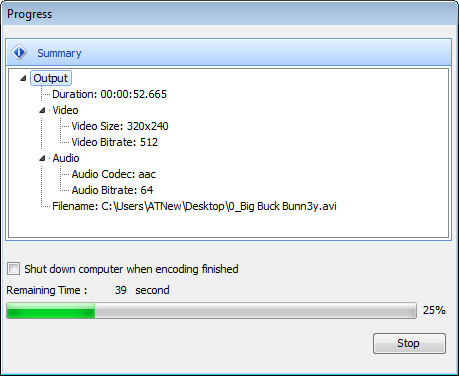
Die Anwendung ist kostenlos verfügbar und funktioniert unter Windows XP, Windows Vista, Windows 7 und Windows 8 mit 32-Bit- und 64-Bit-Betriebssystemen.
Laden Sie Weeny Free Video Cutter herunter













Bemerkungen